win7桌面变空白怎么办,win7桌面图标都不见了怎么办
时间:2016-04-13 来源:互联网 浏览量:
相信大家在使用win7系统的时候有遇到这样的问题,打开win7系统的时候发现桌面时空的,桌面的图标都不见了。反复重启问题还在,遇到win7桌面变空白怎么办?要怎么将图标找回?且看以下的方法。
win7桌面图标都不见了的解决方法:
1、在桌面使用win+r快捷键打开运行窗口,输入gpedit.msc命令回车,如下图所示:
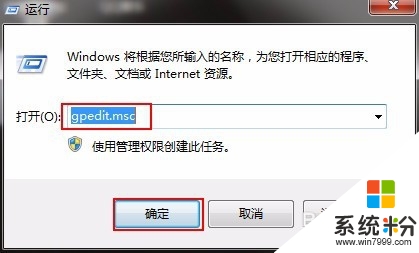
2、在打开的组策略窗口中,依次选择“用户配置-管理模板-桌面”,在右侧窗口双击“隐藏和禁用桌面上的所有项目”,如下图所示:
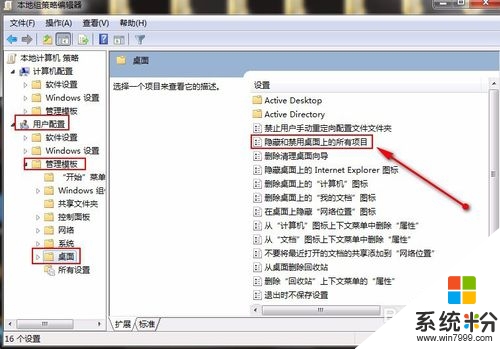
3、在打开的窗口中,设置为“已禁用”即可,如下图所示:
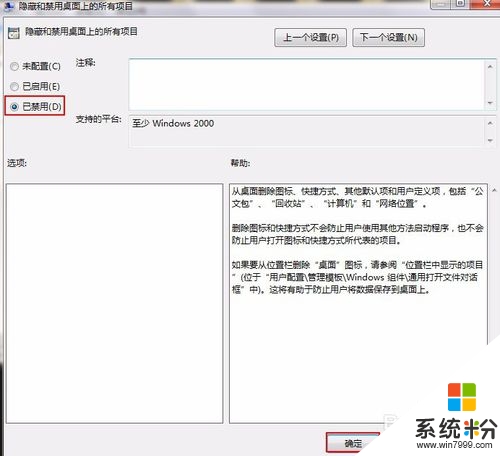
关于win7桌面空白的解决方法就介绍到这了,通过上面的操作,就可以找回桌面的图标,有需要的朋友可以参照上面步骤进行尝试操作。
我要分享:
Win7系统教程推荐
- 1 win7原版密钥 win7正版永久激活密钥激活步骤
- 2 win7屏幕密码 Win7设置开机锁屏密码的方法
- 3 win7 文件共享设置 Win7如何局域网共享文件
- 4鼠标左键变右键右键无法使用window7怎么办 鼠标左键变右键解决方法
- 5win7电脑前置耳机没声音怎么设置 win7前面板耳机没声音处理方法
- 6win7如何建立共享文件 Win7如何共享文件到其他设备
- 7win7屏幕录制快捷键 Win7自带的屏幕录制功能怎么使用
- 8w7系统搜索不到蓝牙设备 电脑蓝牙搜索不到其他设备
- 9电脑桌面上没有我的电脑图标怎么办 win7桌面图标不见了怎么恢复
- 10win7怎么调出wifi连接 Win7连接WiFi失败怎么办
Win7系统热门教程
- 1 windows 7旗舰版 print spooler自动关闭该怎么办?
- 2 win7显示内存不足怎么办,win7内存不足的解决方法
- 3 win7纯净版系统声音图标消失的解决方法
- 4win7系统调音条实际没声音输出该如何解决 win7系统调音条实际没声音输出解决的方法
- 5疑难解惑,深度技术Win7旗舰版系统好用么?
- 6如何解决电脑桌面图标变成word?win7桌面图标变成word的解决方法!
- 7win7 64位旗舰版下载电脑更换鼠标指针并调整大小 win7 64位旗舰版下载电脑怎么更换鼠标指针并调整大小
- 8如何关闭或开启WIN7系统防火墙? 关闭或开启WIN7系统防火墙的方法?
- 9win7旗舰版系统怎么搭建Python环境
- 10windows7系统隐藏分区EISA如何删除
最新Win7教程
- 1 win7系统电脑开机黑屏 Windows7开机黑屏怎么办
- 2 win7系统无线网卡搜索不到无线网络 Win7电脑无线信号消失怎么办
- 3 win7原版密钥 win7正版永久激活密钥激活步骤
- 4win7屏幕密码 Win7设置开机锁屏密码的方法
- 5win7怎么硬盘分区 win7系统下如何对硬盘进行分区划分
- 6win7 文件共享设置 Win7如何局域网共享文件
- 7鼠标左键变右键右键无法使用window7怎么办 鼠标左键变右键解决方法
- 8windows7加密绿色 Windows7如何取消加密文件的绿色图标显示
- 9windows7操作特点 Windows 7的特点有哪些
- 10win7桌面东西都没有了 桌面文件丢失了怎么办
